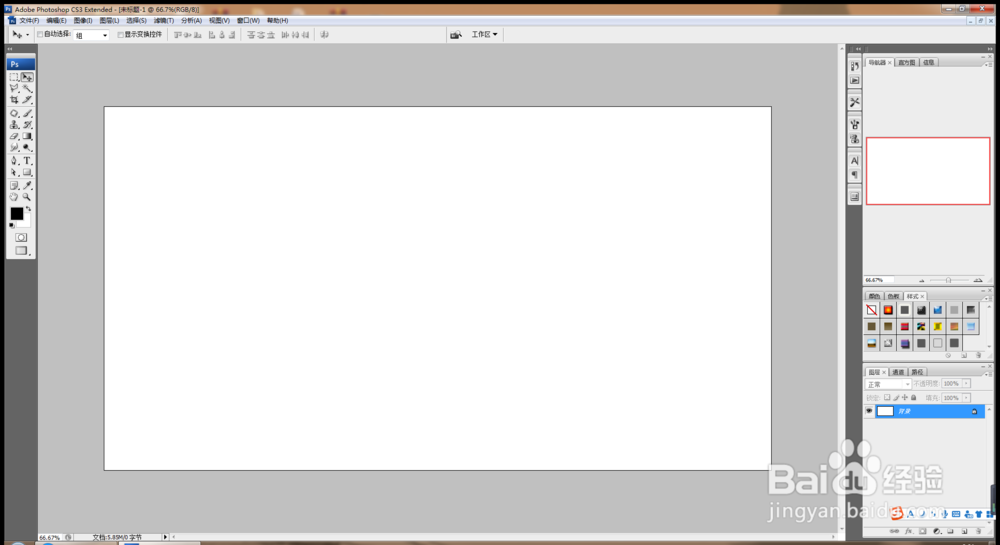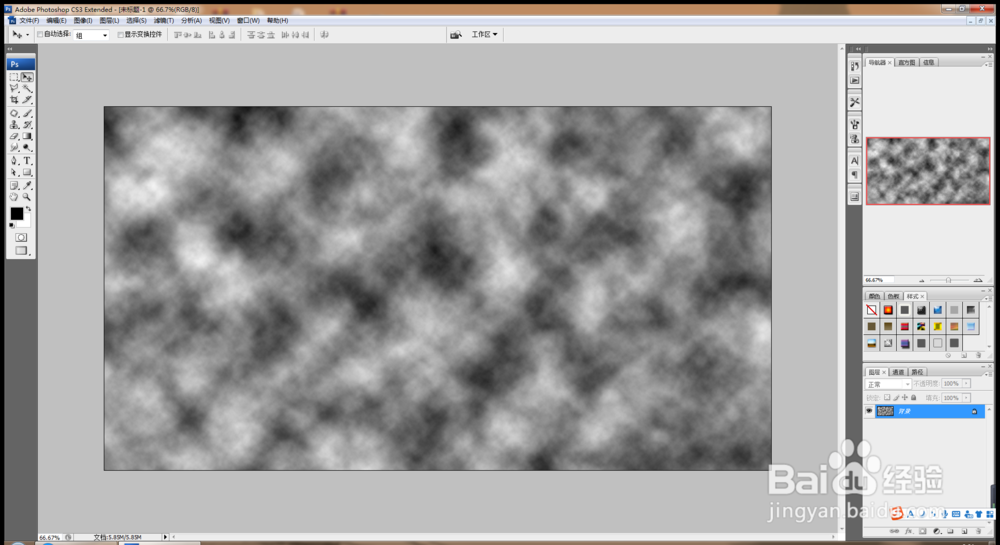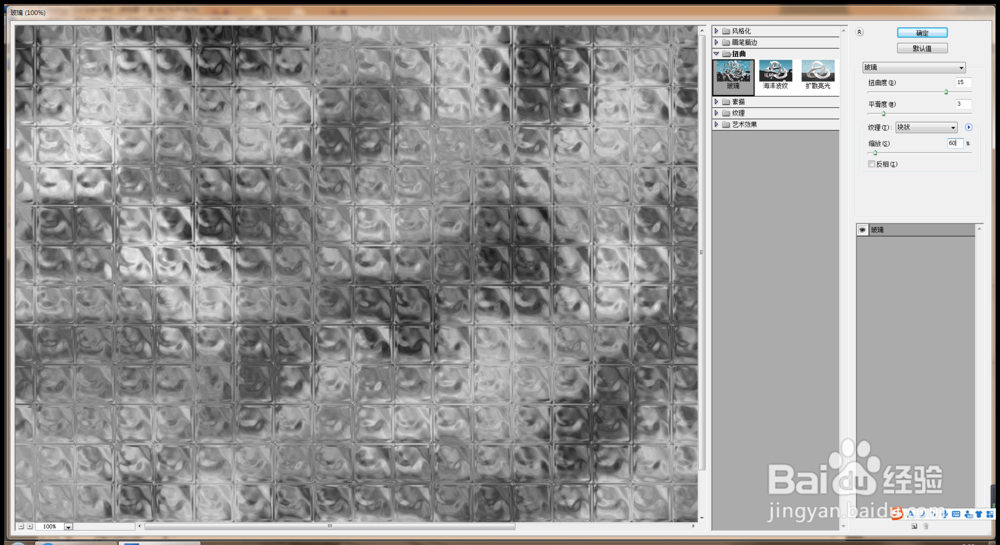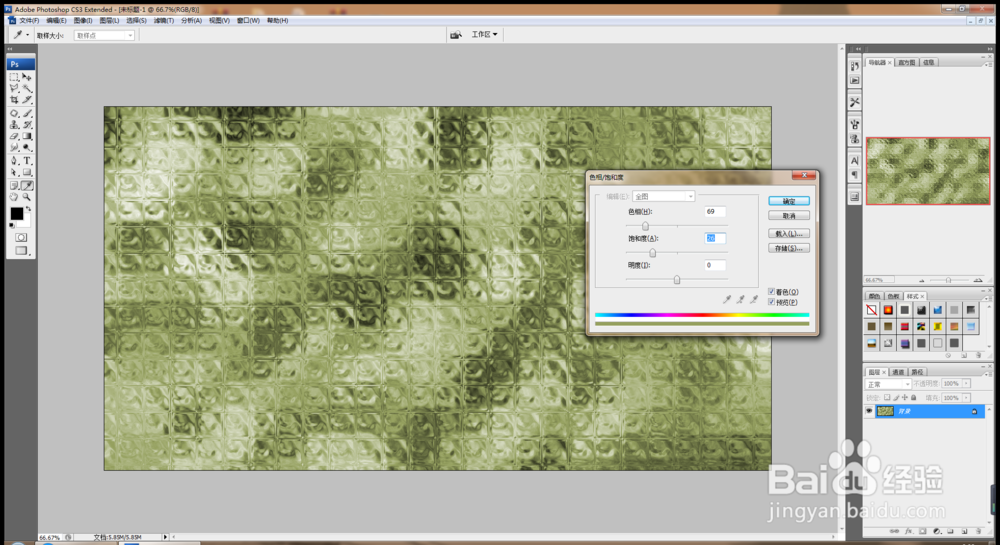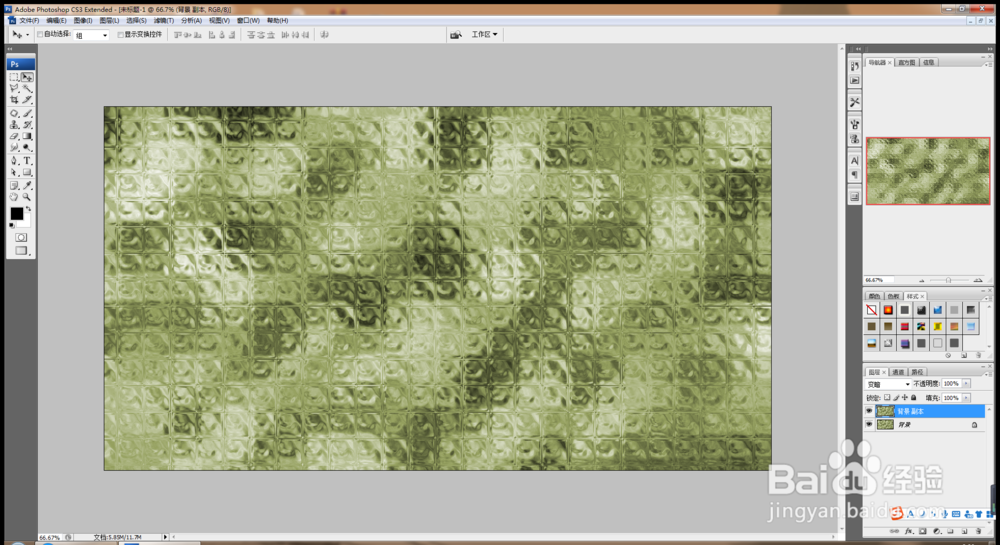PS软件设计玻璃纹理效果图
1、 打开PS,按crl+n新建空白背景,如图
2、按D键回复黑白色,渲染,云彩,如图
3、选择滤镜,玻璃,纹理为块状,缩放为60%,扭曲度设置为15,点击确定,如图
4、按crl+B打开色彩平衡对话框,勾选着色,色相为69,饱和度设置为26,明度设置为0,点击确定,如图
5、复制背景副本图层,设置图层混合模式为变暗,如图
6、再次按crl+B打开色彩平衡对话框,色阶数值设置为18,-36,60,如图
7、选择横排文字工具,输入字体,这样玻璃纹理效果图就设计好了。
声明:本网站引用、摘录或转载内容仅供网站访问者交流或参考,不代表本站立场,如存在版权或非法内容,请联系站长删除,联系邮箱:site.kefu@qq.com。
阅读量:37
阅读量:89
阅读量:41
阅读量:39
阅读量:29